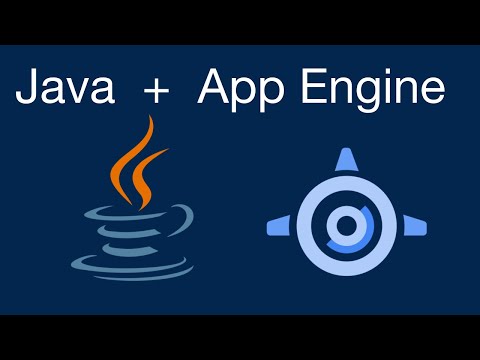მრავალი მიზეზი არსებობს, რის გამოც გსურთ დაბლოკოთ iMessage. იქნება ეს უსარგებლო თუ თქვენი მტერი, ეს wikiHow გაჩვენებთ თუ როგორ დაბლოკოთ ვინმე iMessage/Apple შეტყობინებებში.
ნაბიჯები

ნაბიჯი 1. გახსენით შეტყობინებების აპლიკაცია
ეს არის აპლიკაცია, რომელსაც აქვს მწვანე ხატი მეტყველების ბუშტით. შეეხეთ ხატს Messages აპის გასახსნელად.

ნაბიჯი 2. შეეხეთ შეტყობინებას მომხმარებლისგან, რომლის დაბლოკვაც გსურთ
თუ თქვენ იღებდით არასასურველ შეტყობინებებს, ისინი უნდა იყოს თქვენს შეტყობინებათა სიაში.

ნაბიჯი 3. დააწკაპუნეთ მომხმარებლის სურათზე ტელეფონის ნომრის ზემოთ
შეეხეთ მას ერთხელ და პატარა მენიუ უნდა გამოჩნდეს.
ეს არის GUI თქვენი ეკრანის ზედა ნაწილში

ნაბიჯი 4. დააწკაპუნეთ "ინფორმაციაზე" მცირე მენიუს გამოჩენის შემდეგ

ნაბიჯი 5. შეეხეთ მომხმარებლის ტელეფონის ნომერს
ეს აჩვენებს დეტალებს ნომრის შესახებ.

ნაბიჯი 6. გადაახვიეთ ქვემოთ და შეეხეთ ამ აბონენტის დაბლოკვას
ეს დაბლოკავს მომხმარებელს ტექსტური შეტყობინებების გაგზავნისგან, ასევე სატელეფონო ზარებით თქვენს ნომერზე ან დაგიკავშირდებათ FaceTime- ის საშუალებით.